- Autorius Abigail Brown [email protected].
- Public 2024-01-07 19:05.
- Paskutinį kartą keistas 2025-01-24 12:16.
Galite rinktis iš tūkstančių Minecraft išteklių paketų, kuriuose yra beveik neribotos funkcijos. Štai kaip pridėti išteklių paketus prie „Minecraft Java“ir „Bedrock“leidimų.
Šiame straipsnyje pateiktos instrukcijos taikomos „Minecraft“, skirta „Windows“ir „Mac“.
Kas yra „Minecraft“išteklių paketai?
Panašiai į Minecraft modifikacijas, išteklių paketai keičia tam tikras žaidimo funkcijas. Kai kurie pavyzdžiai:
- OCD išteklių paketas: pagerina grafiką pašalindama atšiaurias spalvas ir triukšmą.
- RealStuff64: kad grafika atrodytų tikroviškesnė.
- NatureCraft HD Realism: pakeičia grafiką į gamtos įkvėptą stilių.
- FeatherSong: pakeičia grafiką į įnoringą viduramžių stilių.
- Nėra meniu spustelėjimo: pašalinamas meniu spustelėjimo garsas.
- Nėra Dievo Ne: Suteik savo personažui Michaelo Scotto balsą iš „The Office“.
- Queen Sound: klausykitės Queen dainų žaisdami.
Kur rasti Minecraft išteklių paketus
Išteklių paketus kuria „Minecraft“gerbėjai, norintys jais dalytis su kitais žaidėjais. Išteklių paketus galite rasti naudodami greitą „Google“paiešką arba gerbėjų svetaines, pvz., ResourcePacks.net, MinecraftTexturePacks ir CurseForge.
Išteklių paketai buvo vadinami tekstūrų paketais senesnėse „Minecraft“versijose. Galite pridėti senesnių tekstūrų paketų, tik jei jie atitinka jūsų žaidžiamą Minecraft leidimą.
Kurią Minecraft leidimą žaidi?
Išteklių paketų pridėjimo procesas skiriasi priklausomai nuo leidimo. Jūsų išteklių paketas turi atitikti jūsų žaidžiamą Minecraft leidimą ir versiją.
Yra du pagrindiniai „Minecraft“leidimai: „Java“ir „Bedrock“. Jei žaidžiate su „Java“, „Minecraft“meniu ekrane pasirodys žodžiai Java Edition. Jei informacijos apie leidimą nėra, vadinasi, žaidžiate Bedrock. Kiekviename leidime taip pat yra skirtingų versijų.
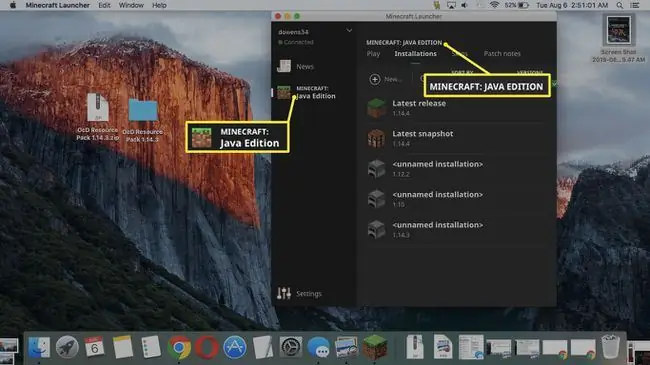
Kaip įdiegti išteklių paketus į Minecraft Java Edition
Suradę išteklių paketą, atitinkantį jūsų turimo Minecraft žaidimo leidimą ir versiją, galite pridėti jį prie savo žaidimo.
- Atsisiųskite išteklių paketą į savo kompiuterį. Išteklių paketas bus atsisiųstas į jūsų kompiuterį kaip ZIP failas.
-
Minecraft meniu ekrane eikite į Options > Resource Packs.

Image -
Vilkite išplėstinį failą, kurį atsisiuntėte iš savo kompiuterio, į Minecraft failų sritį Available Resource Packs.

Image -
Naujas išteklių paketas turėtų būti rodomas meniu. Pasirinkite Atidaryti išteklių paketo aplanką, kad suaktyvintumėte paketą.

Image Jei išteklių paketas nerodomas, uždarykite meniu Resource Packs ir vėl atidarykite jį, kad atnaujintumėte galimus išteklių paketus.
-
Jūsų Minecraft pasaulis dabar atspindės naujus išteklius. Pavyzdžiui, štai kaip „Minecraft“atrodo įdiegus OCD paketą.

Image Daugeliui Minecraft išteklių paketų, kurie keičia grafiką, reikia įdiegti Optifine mod.
Kaip perjungti „Minecraft“versijas
Jei žaidžiate „Java“leidimą, galite perjungti ankstesnes „Minecraft“versijas. Tokiu būdu galėsite pasinaudoti senesnių išteklių paketų pranašumais.
-
Atidarykite „Minecraft Launcher“ir pasirinkite Installations.

Image -
Pasirinkite New, kad sukurtumėte naują Minecraft diegimą.

Image -
Pasirinkite Version išskleidžiamąjį meniu.

Image -
Pasirinkite norimą žaisti Minecraft versiją.

Image -
Pasirinkite Sukurti.

Image
Dabar galite įdiegti išteklių paketus atlikdami aukščiau nurodytus veiksmus. Pasirinkite šį naują diegimą bet kada, kai norite žaisti kitą Minecraft versiją.
Kaip pridėti išteklių paketą prie Minecraft Bedrock Edition
Atlikite toliau nurodytus veiksmus, kad įdiegtumėte ir suaktyvintumėte Minecraft Bedrock leidimo išteklių paketus.
-
Atsisiųskite išteklių paketą ir atidarykite failą .mcpack. Jis bus automatiškai importuojamas į „Minecraft“.

Image Mcpedl.com yra patikima svetainė su šimtais Minecraft Bedrock leidimo išteklių paketų.
-
Atidarykite „Minecraft“(jei jis neatsidaro automatiškai) ir pasirinkite Settings.

Image Jei išteklių paketus norite taikyti tik vienam iš savo pasaulių (priešingai visiems), pereikite prie 8 veiksmo.
-
Kairėje srityje pasirinkite Global Resources.

Image -
Pasirinkite Mano paketai.

Image -
Pasirinkite norimą įgalinti išteklių paketą.

Image -
Pasirinkite Activate.

Image -
Paketas dabar bus rodomas skirtuke Active. Išteklių paketai bus taikomi visuose jūsų Minecraft pasauliuose.

Image Išteklių paketai, esantys aukščiau sąraše, turi viršenybę prieš žemiau esančius.
-
Jei norite suaktyvinti papildomus išteklių paketus vienam iš savo pasaulių (arba jei išteklių paketus norite taikyti tik konkrečiam pasauliui), pagrindiniame meniu pasirinkite Play.

Image -
Pasirinkite pieštuko piktogramą šalia savo pasaulio.

Image -
Kairėje srityje pasirinkite Resursų paketai.

Image -
Pasirinkite Mano paketai.

Image -
Pasirinkite norimą įgalinti išteklių paketą.

Image -
Pasirinkite Activate.

Image -
Paketas bus rodomas skirtuke Active ir bus pritaikytas jūsų pasauliui.

Image
Ginčai dėl Minecraft rentgeno išteklių paketų
Minecraft rentgeno paketai yra unikalūs, nes nėra specialiai sukurti vaizdams ar garsams pagerinti. Vietoj to, jie naudojami padėti žaidėjams rasti deimantus ir kitus vertingus blokus. Rentgeno spindulių paketai padaro įprastus blokus, pvz., purvą ir akmenį, permatomus, kad žaidėjai galėtų matyti, kur slepiasi vertingi daiktai.
Padarę blokelius permatomus, rentgeno paketai taip pat leidžia žaidėjams pastebėti monstrus ir kitus žaidėjus. Kai kurie žaidėjai mano, kad toks rentgeno paketų naudojimas yra nesąžininga strategija. Dėl to daugelis serverių uždraudė rentgeno išteklių paketus, bandydami suvienodinti žaidimo sąlygas.
Nors sunku atskirti, ar žaidėjas naudoja rentgeno paketus, serverio išsaugojimo žurnalai gali aptikti, ar žaidėjas naudoja kokius nors pakeitimus, stebėdamas kasybos modelius. Remiantis šiais modeliais ir rodikliais, žaidėjai, naudojantys rentgeno spindulių paketus, gali būti atpažinti ir uždrausti dalyvauti žaidime.






